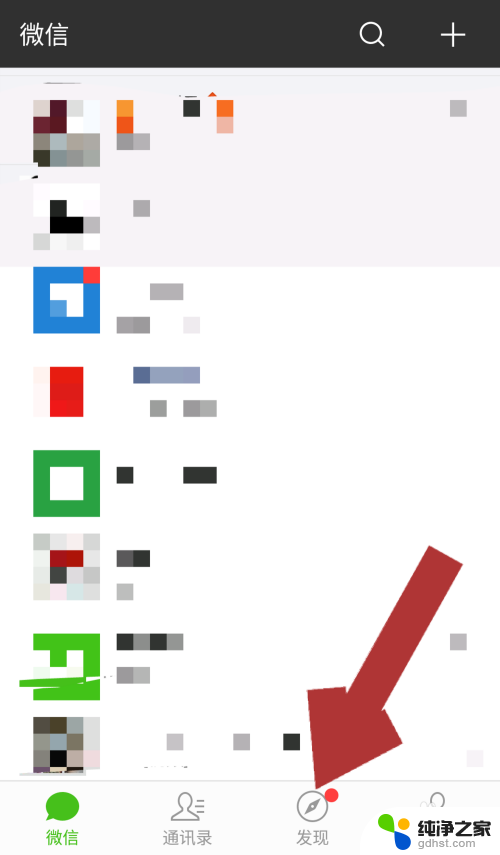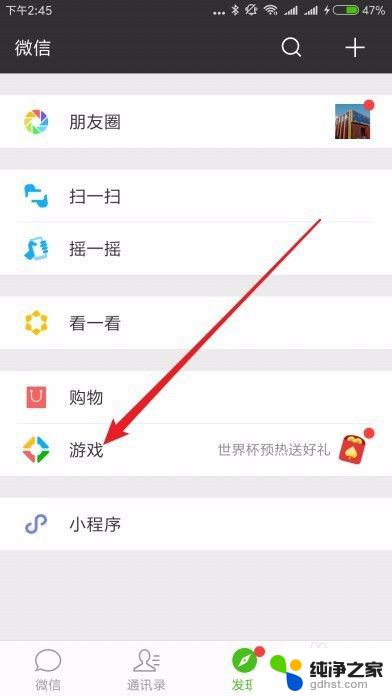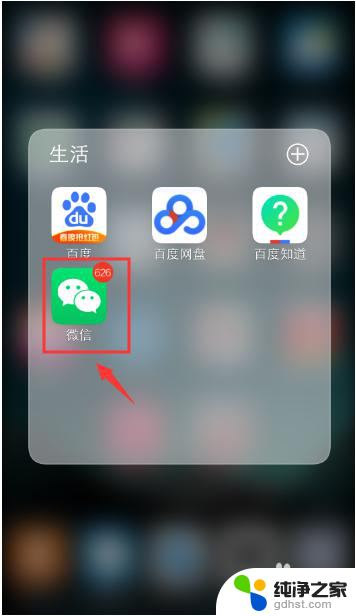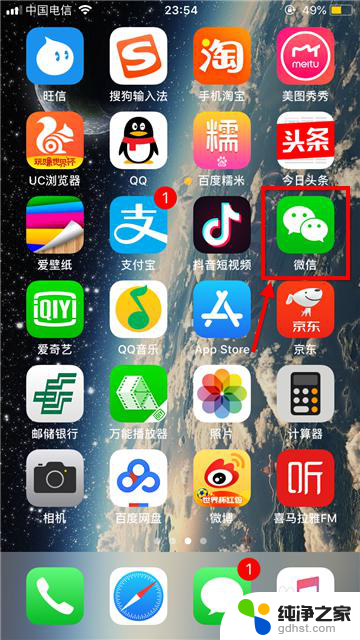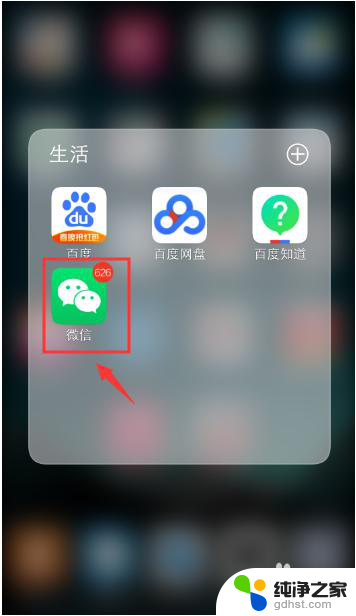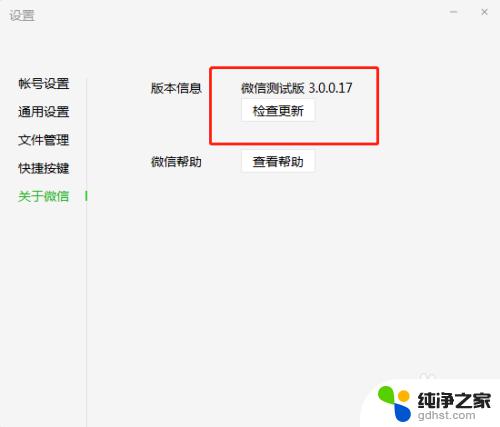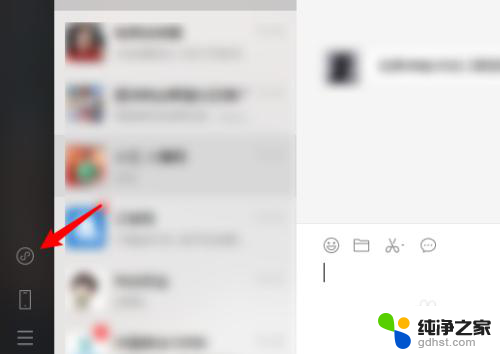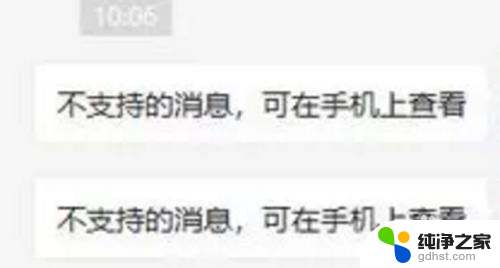微信里面的小程序游戏怎么禁用
更新时间:2024-02-11 12:54:35作者:jiang
如今微信小程序游戏已成为许多人休闲娱乐的首选,尤其是对于孩子们而言,随之而来的是一系列的问题,其中最为突出的是如何禁用孩子使用微信小程序游戏。随着小程序游戏的普及,许多家长开始担心孩子沉迷于其中,影响学习和健康发展。我们迫切需要探讨如何有效地禁止孩子使用微信小程序游戏,以保证他们的健康成长。在本文中将就此问题展开讨论,并提供一些实用的方法和建议。
具体方法:
1.先打开手机,打开微信,点击我。
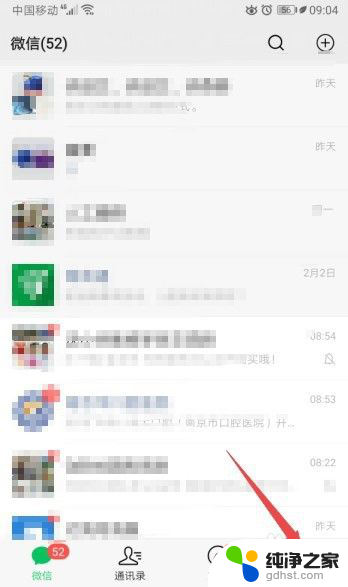
2.然后点击设置。
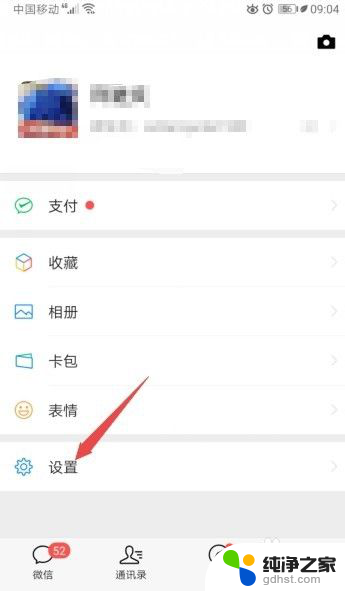
3.之后点击通用。
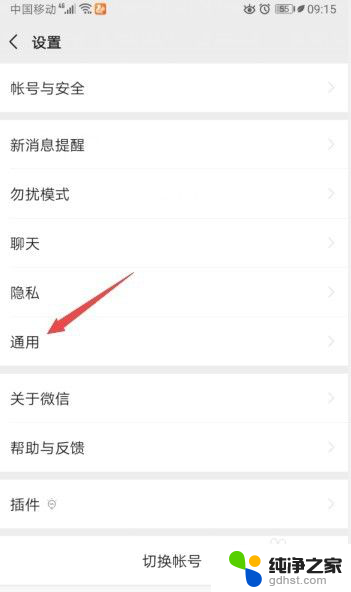
4.然后点击发现页管理。
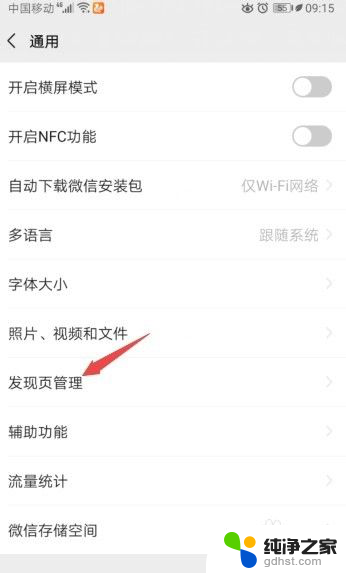
5.之后将小程序的开关向左滑动。
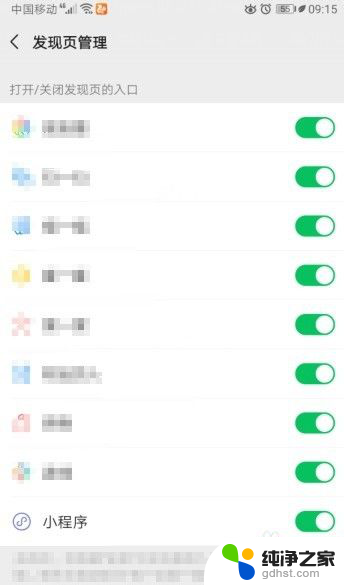
6.滑动完成后如图所示,这样便关闭了小程序。也就禁止了小程序游戏了。
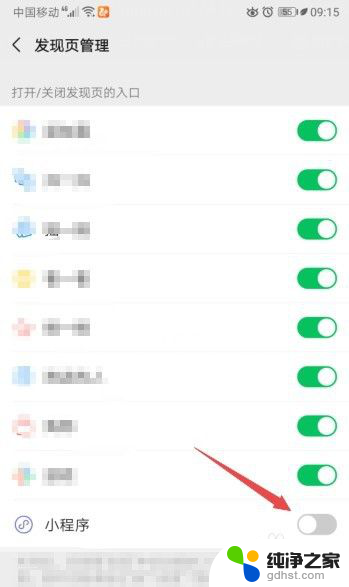
7.总结:
1、打开微信,点击我。
2、点击设置。
3、点击通用。
4、点击发现页管理。
5、将小程序的开关向左滑动。
6、这样便关闭了小程序。也就禁止了小程序游戏了。
以上是关于如何禁用微信小程序游戏的全部内容,如果还有不清楚的用户,可以参考以上小编的步骤进行操作,希望对大家有所帮助。